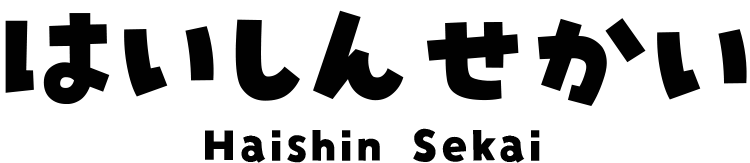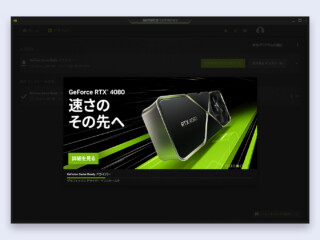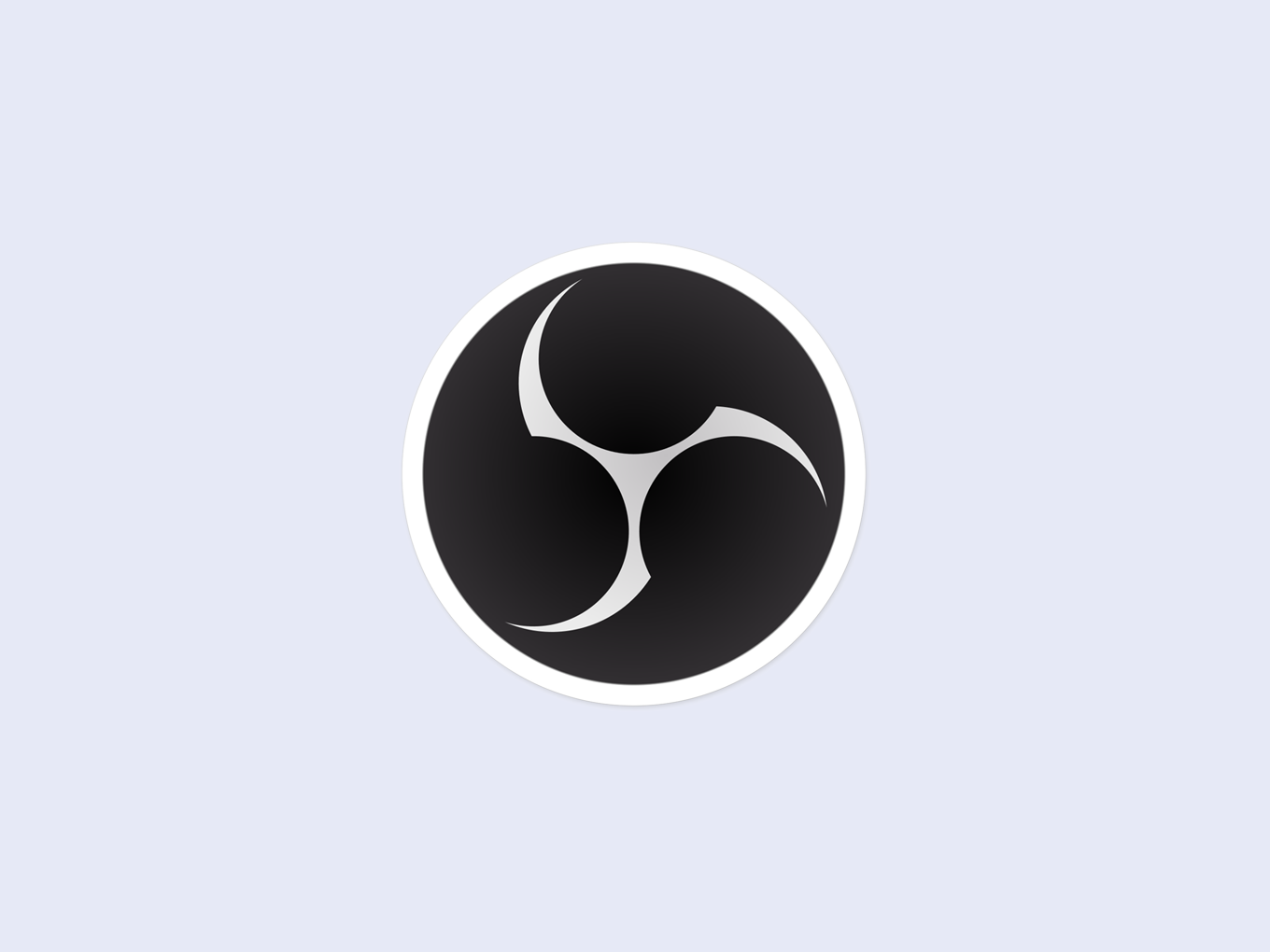OBSをダウングレードする方法(過去のバージョンに戻す)
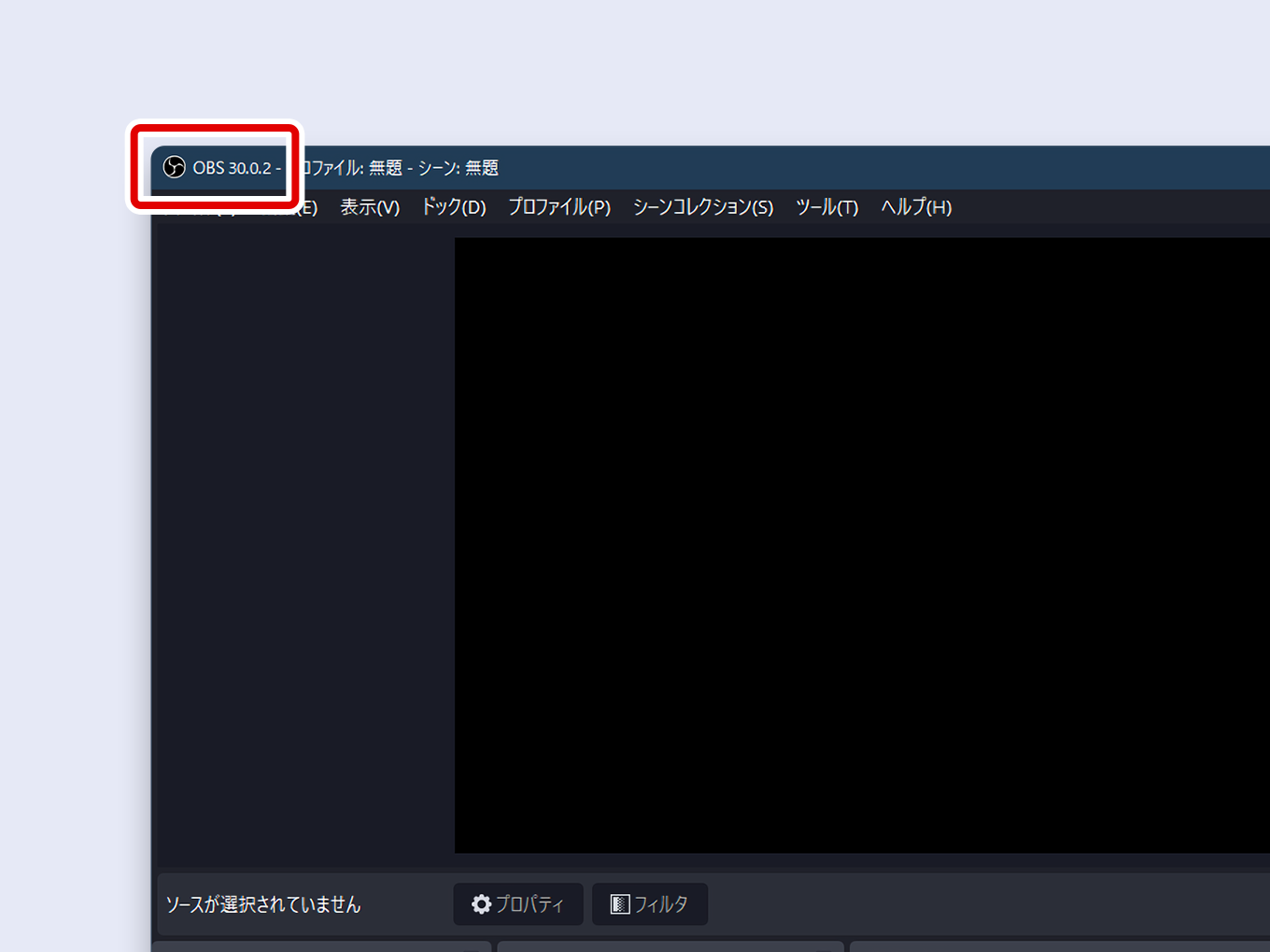
OBSをダウングレードする方法を解説します
「最新版にアップデートしたら不具合がでたから、とりあえず過去のバージョンに戻したい」というときは、このページを参考にやってみてください
上書きで再インストールするだけなので簡単にできます
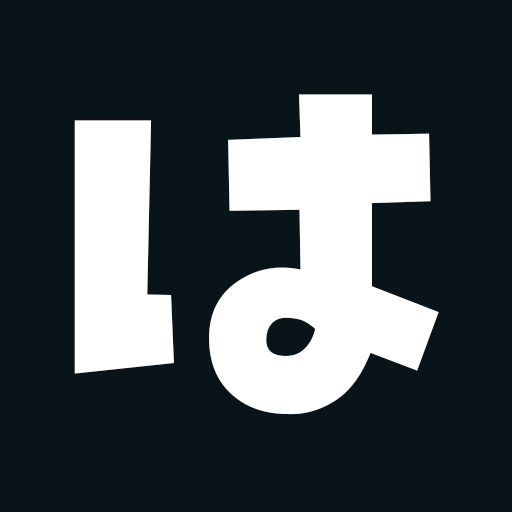
はいしんせかいは、独自に検証して執筆しています
OBSをダウングレードしても設定は引き継がれる?
OBSをダウングレードしても、設定はそのまま引き継がれます
基本的には勝手に消えることはありません
ただ、何が起こるかわからないため、事前に「今の設定をスマホで撮る」「設定ファイルをバックアップ」しておくことをおすすめします
OBSをダウングレードする方法
OBSをダウングレードする手順はこちら
現在のバージョンを確認する
今使っているOBSのバージョンは、左上に表示されています
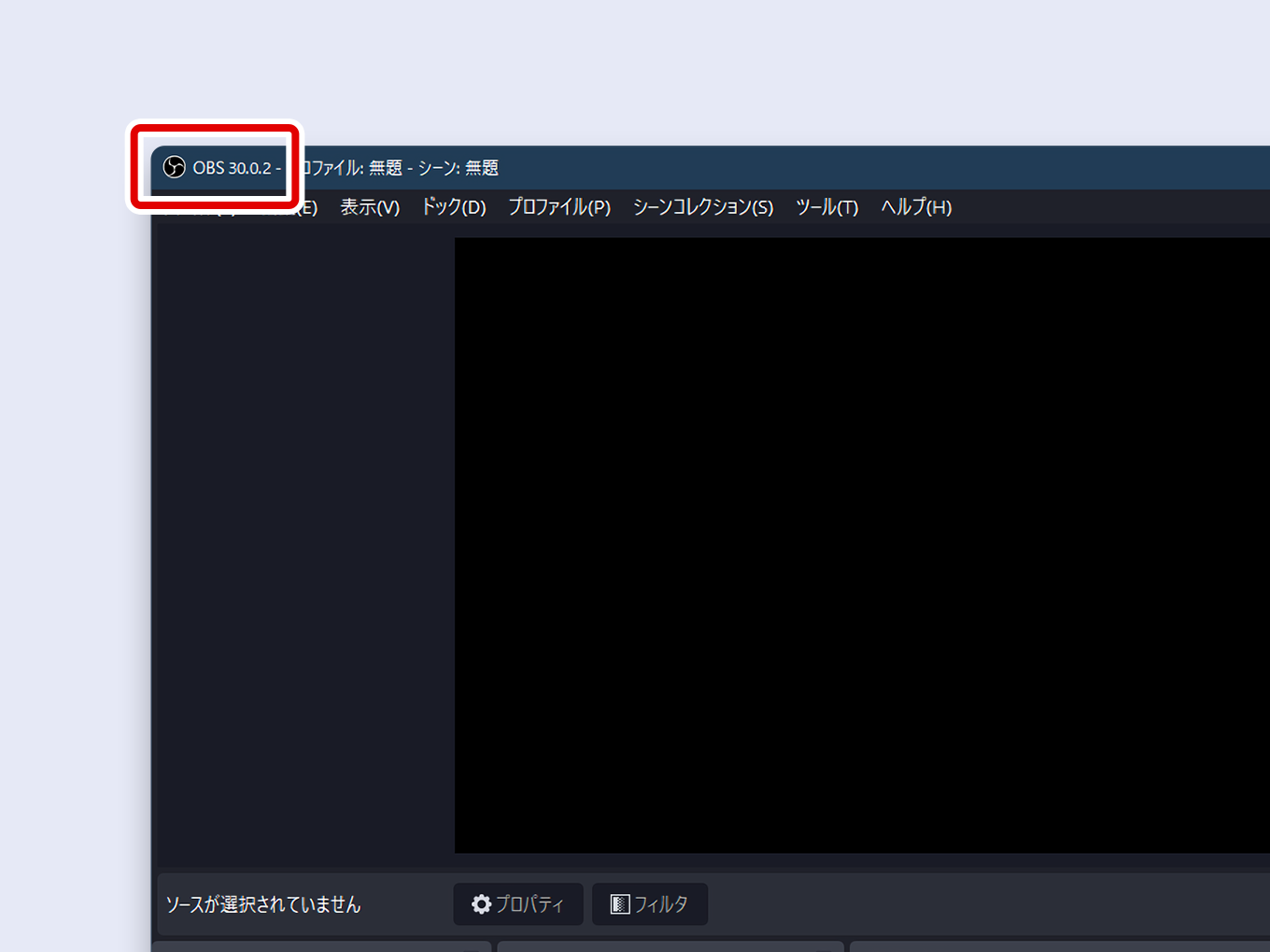
過去のバージョンをダウンロードする
1. 過去のバージョンを公開しているページをひらく
下のボタンから、OBS公式のページにアクセスします
そうすると、こういうページが開きます↓
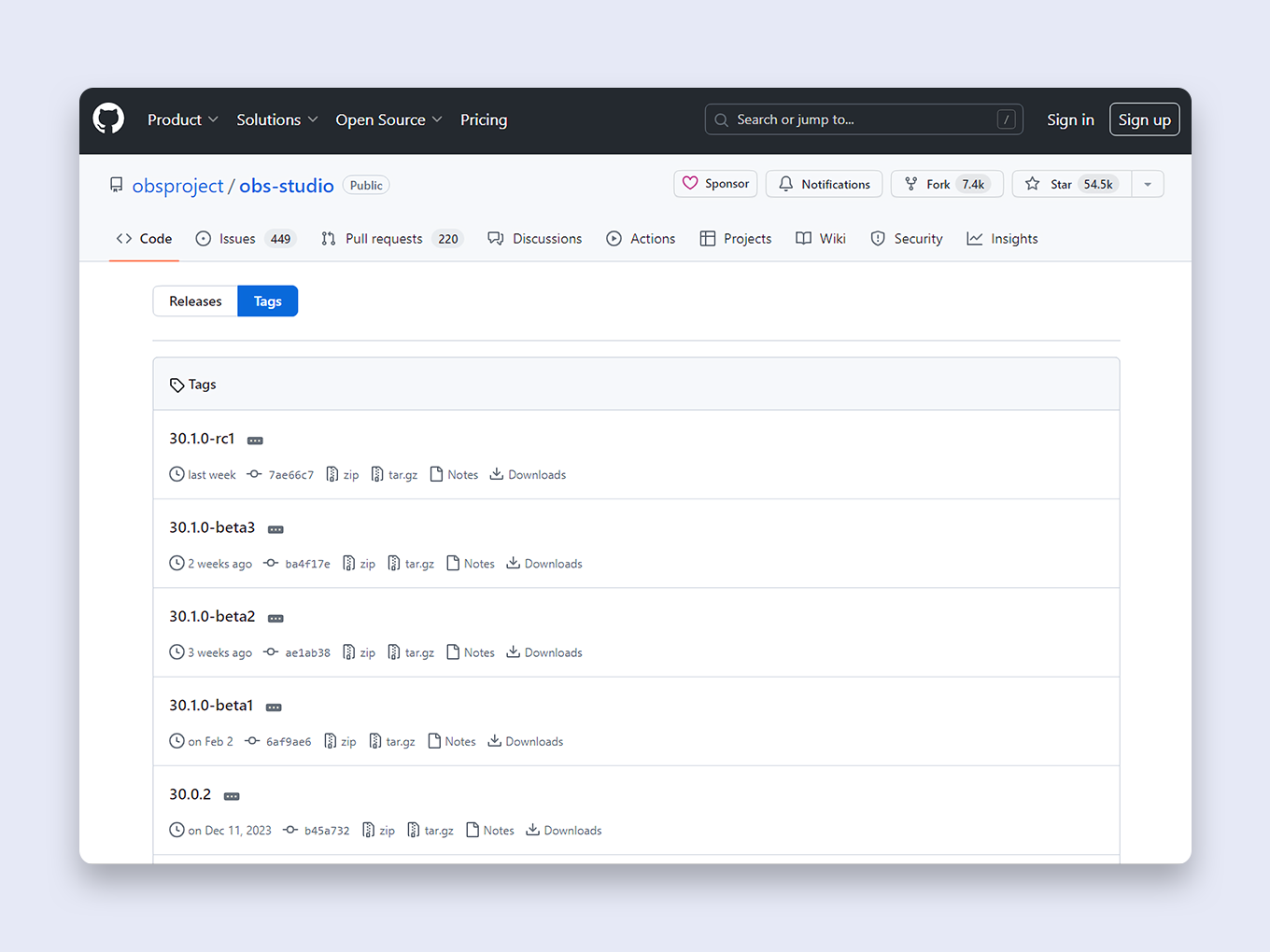
2. 過去のバージョンをえらぶ
数字のあとに「-rc」「beta」と書かれているものはテスト版(青枠)で、数字しか書かれていないものは安定版です(赤枠)
安定しているほうがおすすめです
ダウンロードしたいバージョンが決まったら、数字のところをクリックします
現在、OBSを起動しているとVALORANTが起動できない不具合が発生しています
報告によると30.2.3では問題なく起動できるようです
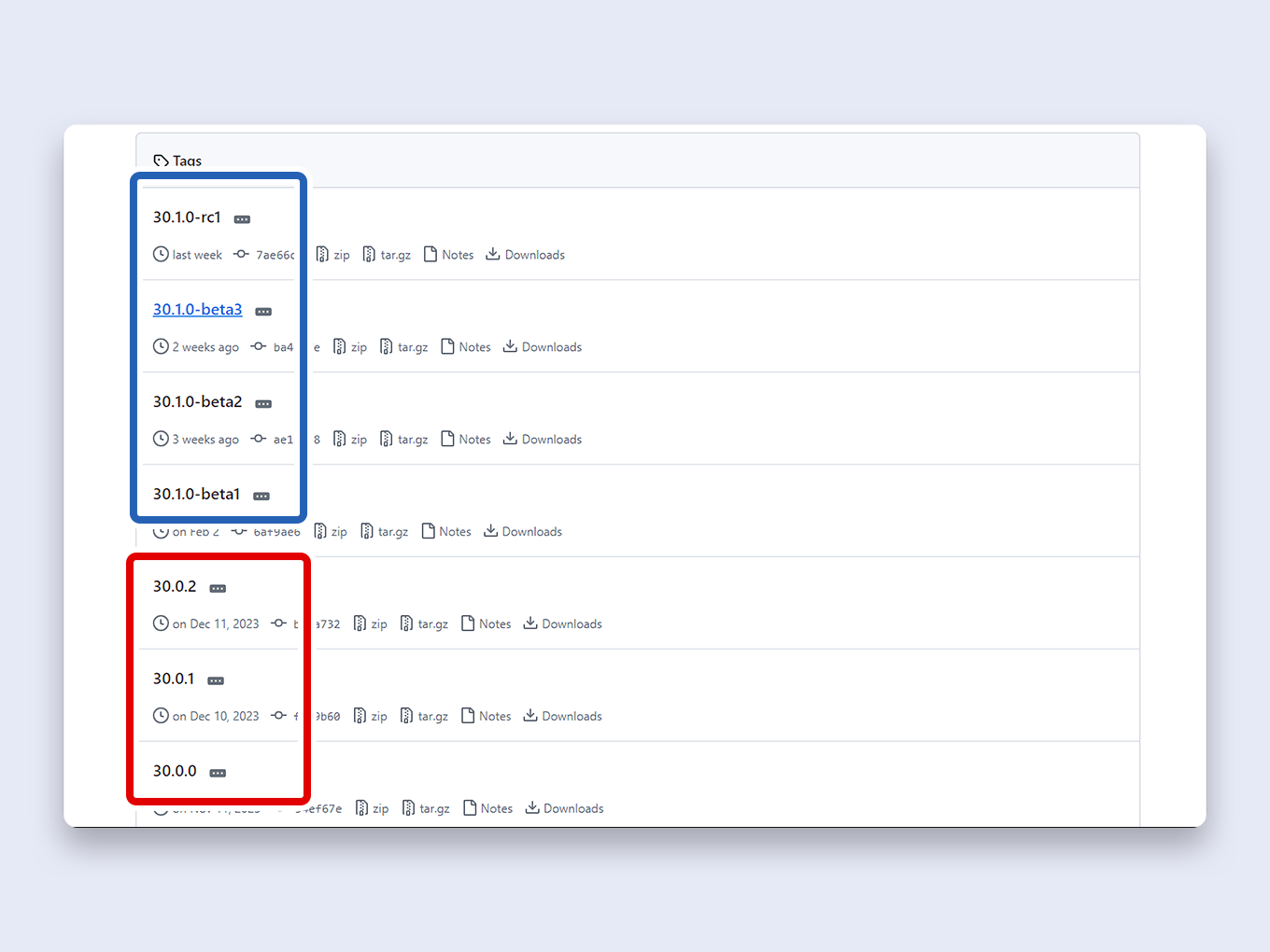
3. 下までスクロールする
このようなページが表示されたら、いちばん下までスクロールします
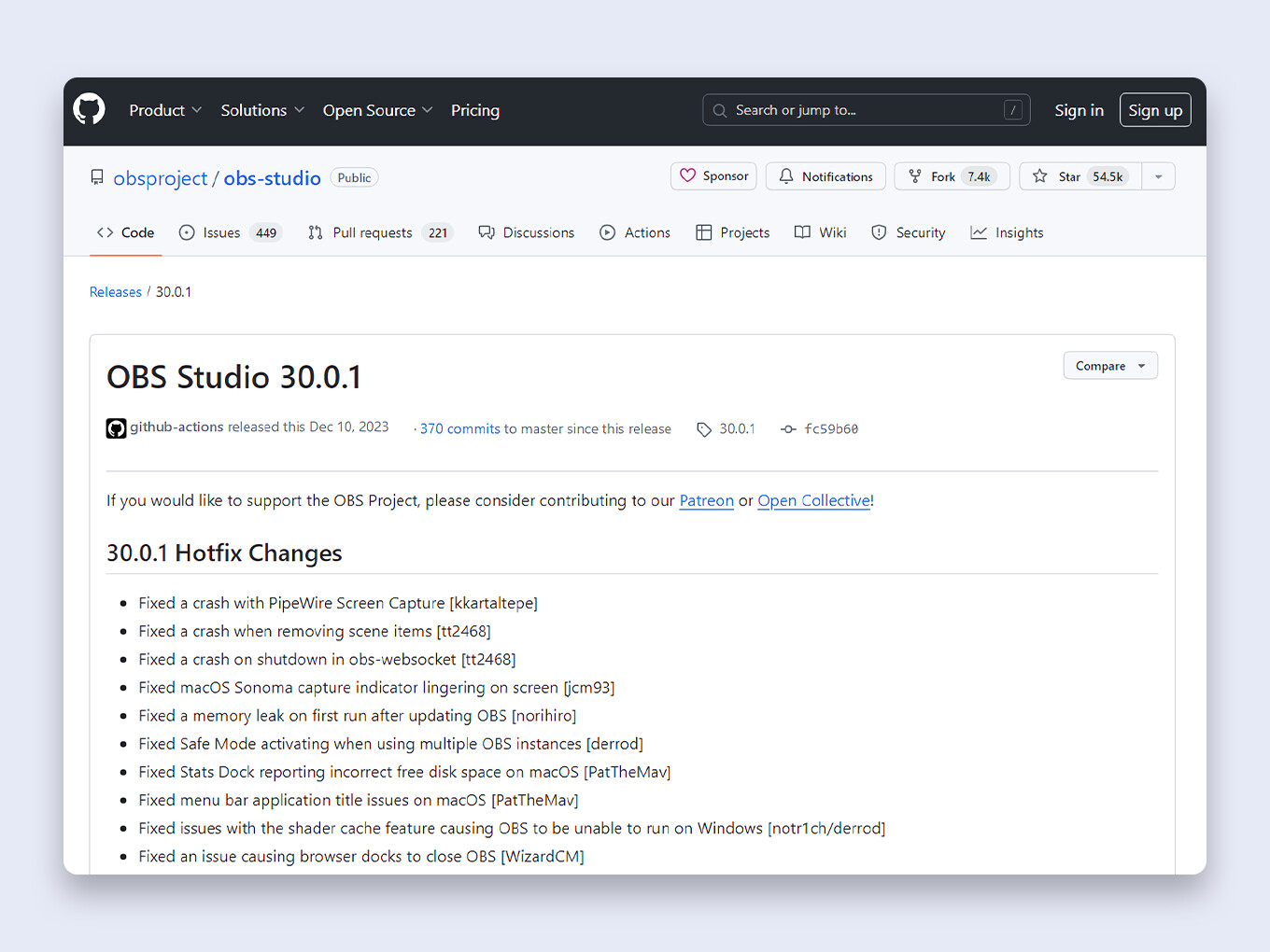
4. Full Installerをダウンロードする
「Assets」にある『OBS-Studio-xx.x.x-Windows-Installer.exe』や『OBS-Studio-xx.x.x-Full-Installer-x64.exe』をクリックします
そうすると、ダウンロードがはじまります
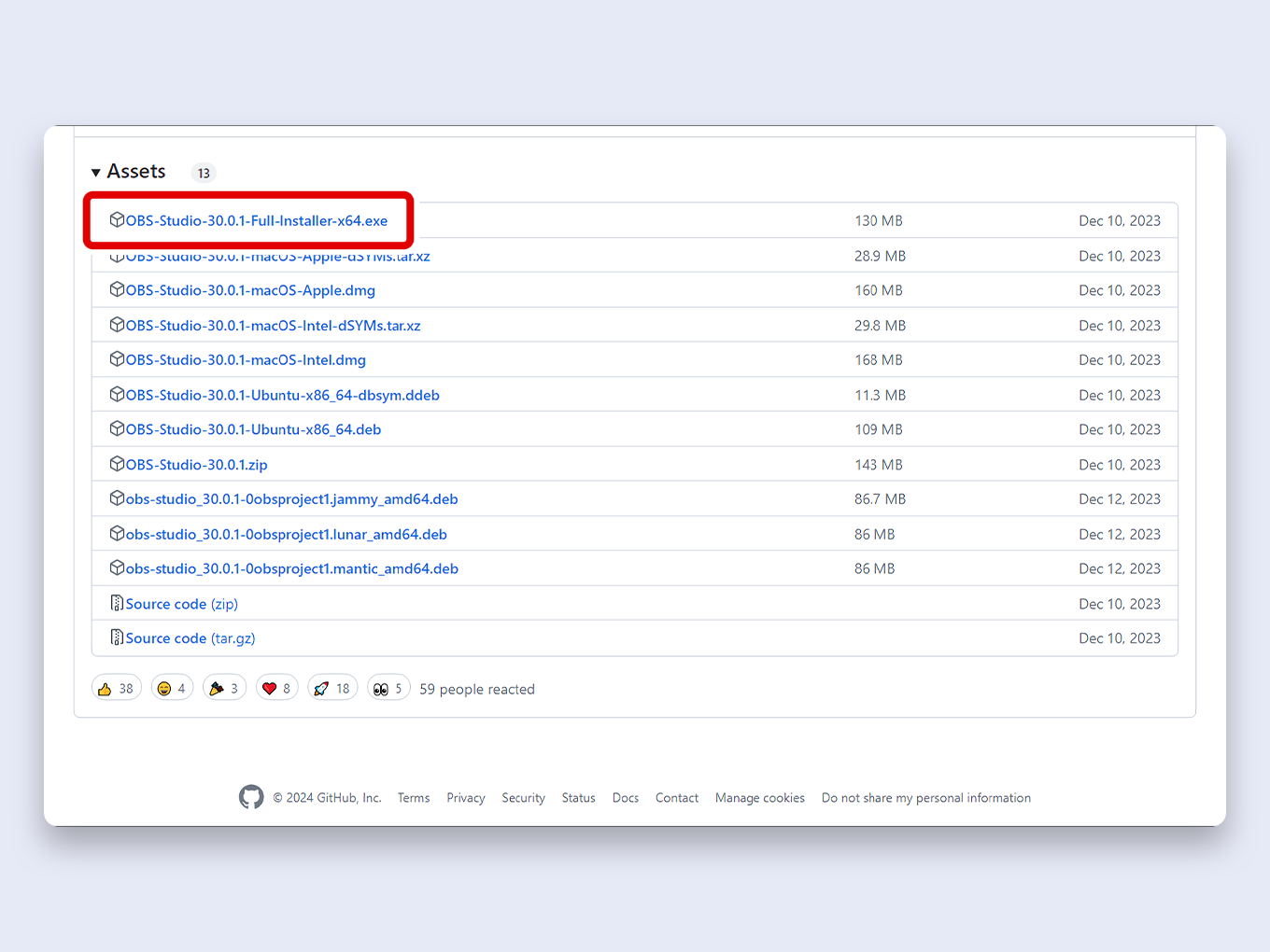
そのままインストールする
1. OBSを終了させる
いま起動しているOBSを閉じてください
2. ダウンロードしたファイルをひらく
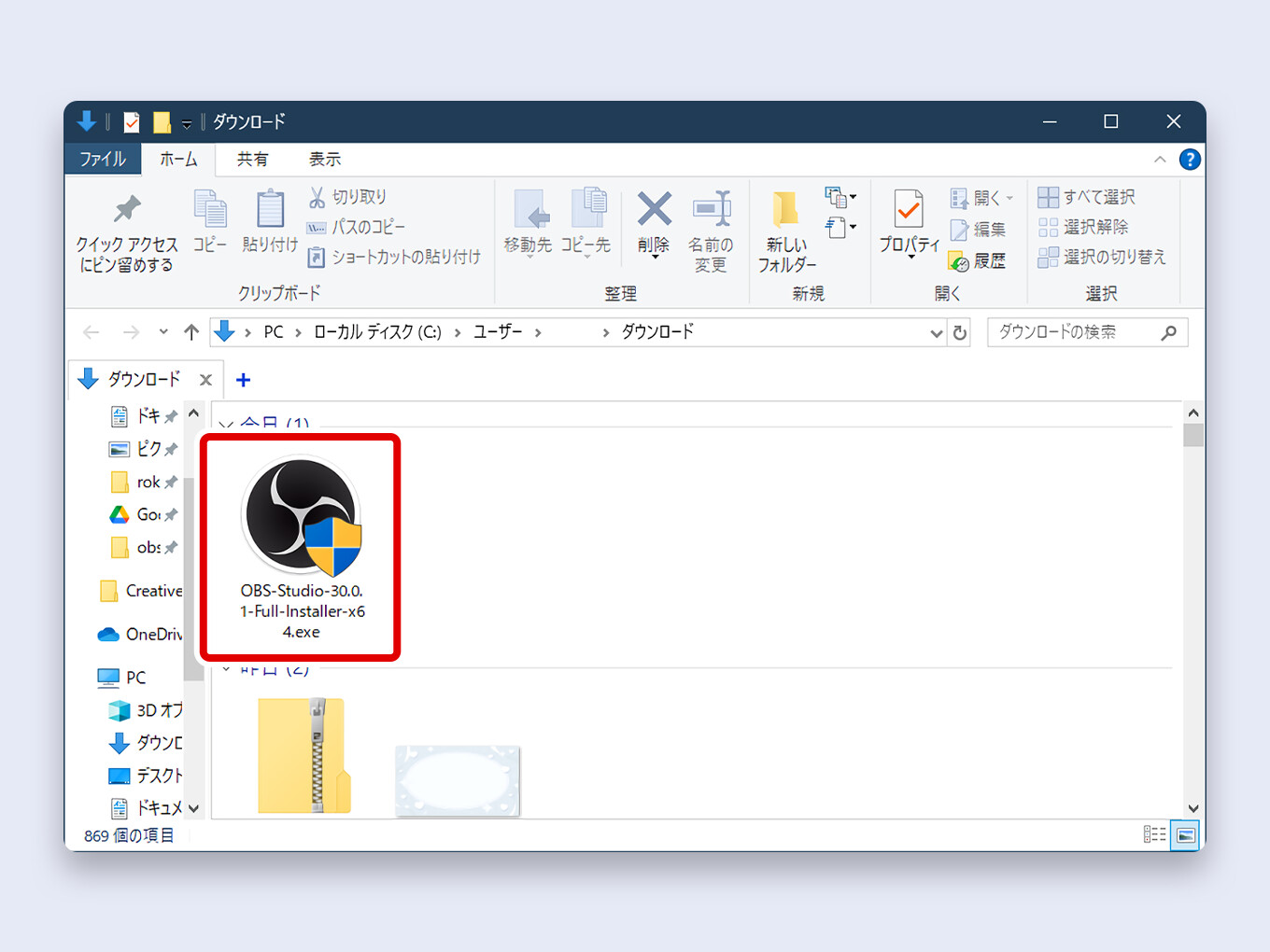
インストールがはじまり、過去のバージョンがインストールされます
おつかれさまでした!
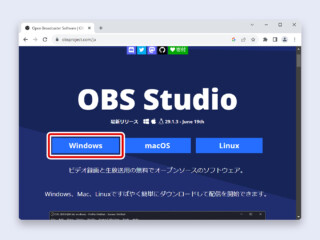
もし下のような英語のメッセージが表示されたら、一度パソコンを再起動して、それからOBSをインストールしてみてください
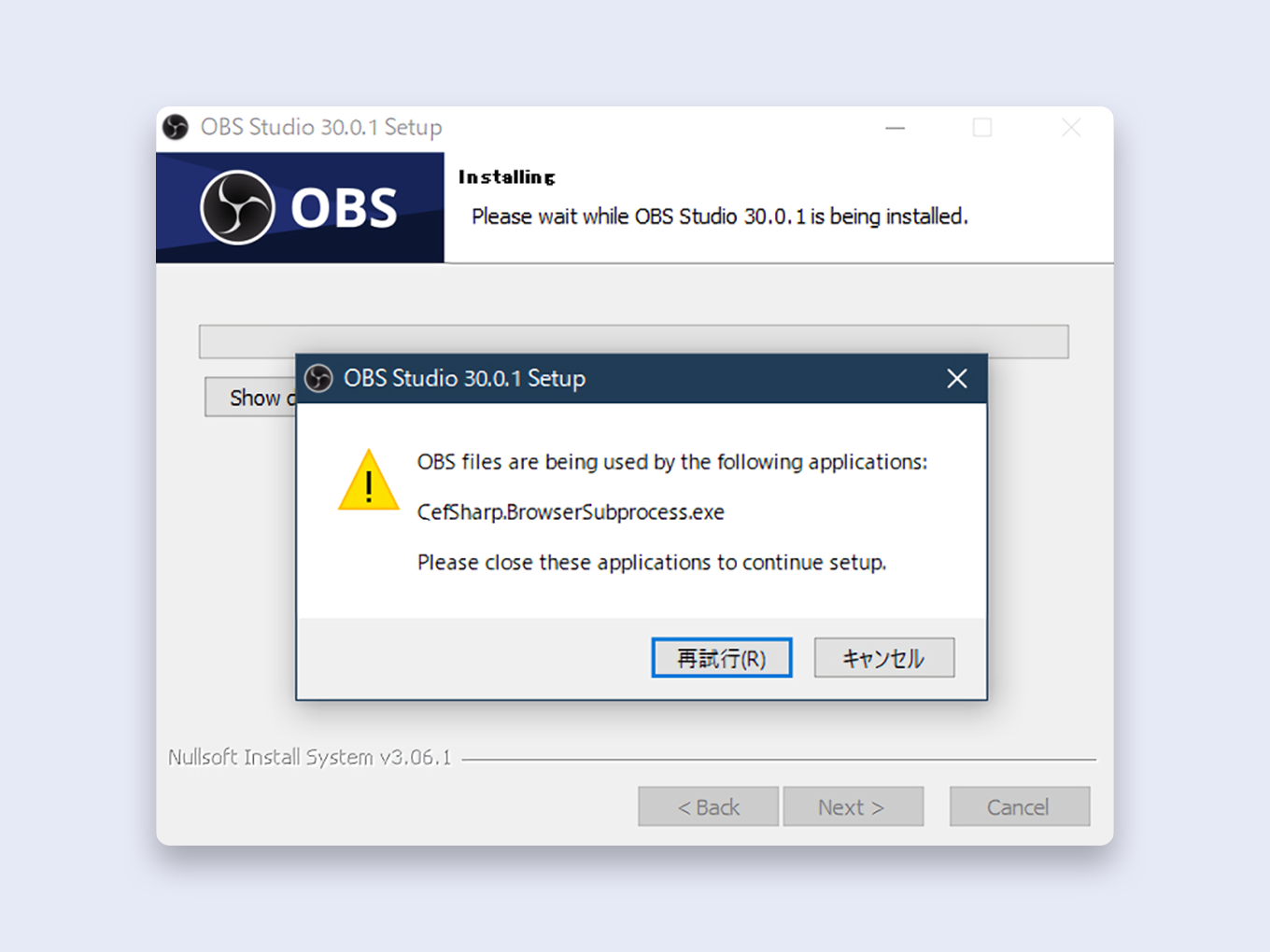
OBSがダウンロード・インストールできないときの対処法でくわしく説明しています
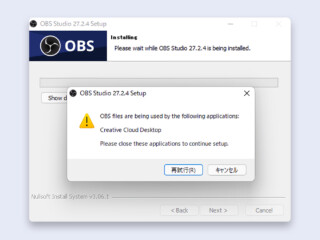
OBSをダウングレードした後は?
OBSのダウングレードができたら、設定が変わっていないか確認してみましょう
ビットレートやマイクフィルタの設定など、おすすめのOBS設定はOBSの使い方にまとめているので、こちらもあわせてご覧ください